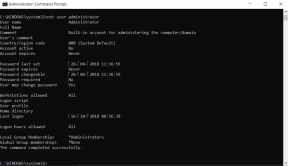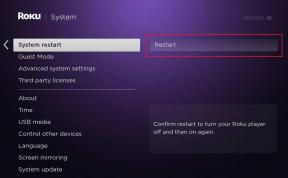Kā pārsūtīt Google autentifikatora kontus uz jaunu tālruni
Miscellanea / / April 18, 2023
Google Authenticator ir plaši izmantots pakalpojums divu faktoru autentifikācijai mobilajās ierīcēs. Tomēr, mainot viedtālruni, jaunajā ierīcē atsevišķi jāiestata Google autentifikators, lai jūsu konti būtu aizsargāti ar 2FA. Tālāk ir norādīts, kā varat droši pārsūtīt Google autentifikatora kontus no vecā tālruņa uz jauno viedtālruni.

Google autentifikators ir pieejams gan Android, gan iOS ierīcēs, un Google Play veikalā to ir lejupielādēti vairāk nekā 100 miljoni. Vienkāršais dizains un vienkāršais iestatīšanas process ir galvenie šīs lietotnes popularitātes iemesli. Pirms mēs parādīsim, kā pārsūtīt Google autentifikatora kontus, ir svarīgi saprast, kāpēc tas jādara. Sāksim.
Kāpēc ir svarīgi pārsūtīt Google autentifikatora kontus?
Google autentifikators 2FA ir jāpārsūta uz jaunu tālruni manuāli, jo Google nenodrošina rezerves risinājumu, lai atgūtu šos kontus, ja zaudēsiet tiem piekļuvi. Turklāt, instalējot Google autentifikatoru jaunā tālrunī, Google drošības apsvērumu dēļ automātiski nesinhronizē jūsu 2FA kontus jaunajā ierīcē.
Tādējādi jums pašam ir jāpārsūta savi Google autentifikatora konti uz jauno tālruni. Tā kā tas nav noticis, pāriesim pie procesa.
Kā pārsūtīt Google Authenticator 2FA uz jaunu tālruni
Visus savus Google autentifikatora kontus uz jauno tālruni varat pārsūtīt divos veidos. Pirmā metode ir vienkārša, jo varat vienā piegājienā pārsūtīt savus kontus lielapjomā. Izmantojot otru metodi, 2FA lietotne ir jāmaina manuāli katrā tai pievienotajā kontā. Mēs detalizēti parādīsim abas metodes.
1. metode: pārsūtiet Google autentifikatora kontus, izmantojot QR kodu
Šim procesam ir nepieciešama piekļuve gan jaunajām, gan vecajām ierīcēm, tāpēc ieteicams turēt abus viedtālruņus parocīgiem.
1. darbība: savā jaunajā tālrunī instalējiet Google autentifikatoru, izmantojot tālāk norādīto saiti.
Lejupielādējiet Google autentifikatoru operētājsistēmā Android
Lejupielādējiet Google autentifikatoru operētājsistēmā iOS
2. darbība: savā jaunajā tālrunī atveriet Google autentifikatoru un pieskarieties Sākt.
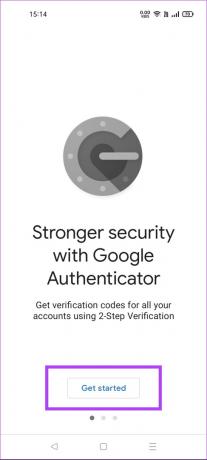
3. darbība: nākamajā ekrānā pieskarieties “Importēt esošos kontus?”.

4. darbība: Tagad pieskarieties pogai Skenēt QR kodu. Jaunajā tālrunī tiks atvērts QR koda skeneris.

5. darbība: savā vecajā tālrunī atveriet lietotni Google autentifikators. Pieskarieties trīs punktu ikonai augšējā labajā stūrī un atlasiet Pārsūtīt kontus.


6. darbība: pieskarieties Eksportēt kontus. Jūsu tālrunis var pieprasīt biometrisko autentifikāciju vai bloķēšanas ekrāna paroli. Tātad, aizpildiet šo drošības pārbaudi.

7. darbība: atlasiet kontus, kurus vēlaties pārsūtīt uz jauno tālruni, pieskaroties blakus esošajai izvēles rūtiņai. Kad tas ir izdarīts, pieskarieties Tālāk.

8. darbība: jūsu vecajā tālrunī tagad tiks rādīts QR kods. Skenējiet šo QR kodu savā jaunajā tālrunī, izmantojot lietotni Google autentifikators.
Jūsu Google autentifikatora konti tagad ir pārsūtīti uz jūsu jauno tālruni.
2. metode: pārsūtiet Google autentifikatora kontus manuāli pa vienam
Varat arī pārsūtīt Google autentifikatora kontus, katrā lietotnē atsevišķi mainot 2FA iestatījumus. Piemēram, ja jūsu Google, Facebook un Twitter konti ir pievienoti Google Authenticator for 2FA, jums būs jāmaina 2FA lietotnes atsevišķi katrā kontā.
Izmantojot šo metodi, jums būs jāpārvietojas uz iepriekš minētās lietotnes drošības iestatījumiem. Pievērsiet uzmanību 2FA opcijai un pēc tam atspējojiet Google autentifikatoru. Kad tas ir izdarīts, varat atkārtoti iespējot 2FA, izmantojot Google autentifikatoru, izmantojot savu jauno tālruni.

Ņemiet vērā, ka katram pakalpojumam ir atšķirīgs veids, kā piekļūt 2FA iestatījumiem. Lai gan Google ļauj tieši mainīt 2FA lietotnes, Twitter pieprasa īslaicīgi atspējot 2FA, kad jums ir jāpārslēdzas uz jaunu 2FA lietotni. Ja neesat Twitter Blue abonents, šeit ir kā bez maksas iespējot 2FA pakalpojumā Twitter.
Ko darīt, ja es pazaudēju savu tālruni, izmantojot Google autentifikatoru
Ja pazaudēsit tālruni, izmantojot Google autentifikatoru, zaudēsit piekļuvi 2FA visiem saviem kontiem. Tas ir tāpēc, ka nav risinājuma, kā pārsūtīt Google autentifikatoru uz jaunu tālruni bez vecā tālruņa. Tā kā 2FA kodi Google autentifikatorā ir ģenerēts lokāli, nesinhronizējot ar Google serveriem, nav iespējams atgūt savus Google autentifikatora kontus, ja zaudējat piekļuvi savam vecajam tālrunim.

Tāpēc ir ieteicams saglabāt Google autentifikatoru iespējotu vairākās ierīcēs kā rezerves kopiju. Lūk, kā to var izdarīt.
Kā iespējot Google Authenticator 2FA vairāk nekā vienā ierīcē

Varat iespējot Google Authenticator 2FA vairāk nekā vienā ierīcē, pārsūtot kontus uz jaunu tālruni. Šī metode iespējo 2FA kodus abās ierīcēs, jo Google autentifikators paliek aktīvs vecajā tālrunī pat pēc kontu pārsūtīšanas uz jaunu ierīci.
Tātad, ja vien pats neatsaucat piekļuvi vecākajai ierīcei, varat turpināt lietot Google Authenticator 2FA vairāk nekā vienā tālrunī.
Bieži uzdotie jautājumi par Google autentifikatora pārsūtīšanu uz jaunu tālruni
Pārliecinieties, vai izmantojat jaunāko Google autentifikatora versiju savai Android vai iOS ierīcei. Ir novērots, ka, izmantojot vecākas Google Authenticator versijas, rodas kļūdas, pārsūtot kontus uz jaunu tālruni.
Jā, izmantojot šo rokasgrāmatu, varat viegli pārsūtīt Google autentifikatora kontus no Android uz iPhone un iPhone uz Android. Varat arī izmantot to pašu procesu, lai pārsūtītu Google autentifikatora kontus no sava iPhone uz iPad.
Authy ir liela priekšrocība salīdzinājumā ar Google autentifikatoru, kurā varat atgūt savus 2FA kontus, ja zaudējat piekļuvi savam vecajam tālrunim. Tomēr par to jāmaksā Authy konta izveide ar galveno paroli, kas ir papildu darbība. Google autentifikatoram nav nepieciešama reģistrācija, un to var izmantot tieši.
Saglabājiet 2FA iespējotu
Vienmēr ir laba prakse, ja iespējams, visos savos kontos iespējotu divu faktoru autentifikāciju. Ja esat Google Authenticator lietotājs, noteikti pārbaudiet mūsu sarakstu populārākās autentifikācijas lietotnes kas piedāvā vairāk funkciju, piemēram, dublēšanu, vairāku ierīču atbalstu klēpjdatorā vai galddatorā un daudz ko citu.
Pēdējo reizi atjaunināts 2023. gada 17. aprīlī
Iepriekš minētajā rakstā var būt ietvertas saistītās saites, kas palīdz atbalstīt Guiding Tech. Tomēr tas neietekmē mūsu redakcionālo integritāti. Saturs paliek objektīvs un autentisks.
Sarakstījis
Činmajs Dhumals
Činmajs ir datoru vednis, kas pazīstams ar savām ātrajām problēmu novēršanas prasmēm. Viņš labi pārzina Android un Windows, un viņam patīk palīdzēt cilvēkiem ar saviem risinājumiem. Jūs vienmēr varat atrast viņu aktīvu Twitter, nāciet sveikt!

![USB porti nedarbojas operētājsistēmā Windows 10 [ATRISINĀTS]](/f/3d321390070b6b8842813ed15eeec974.jpg?width=288&height=384)